Image retriever, Paperport se omnipage se – Xerox WorkCentre M118-M118i-15208 User Manual
Page 8
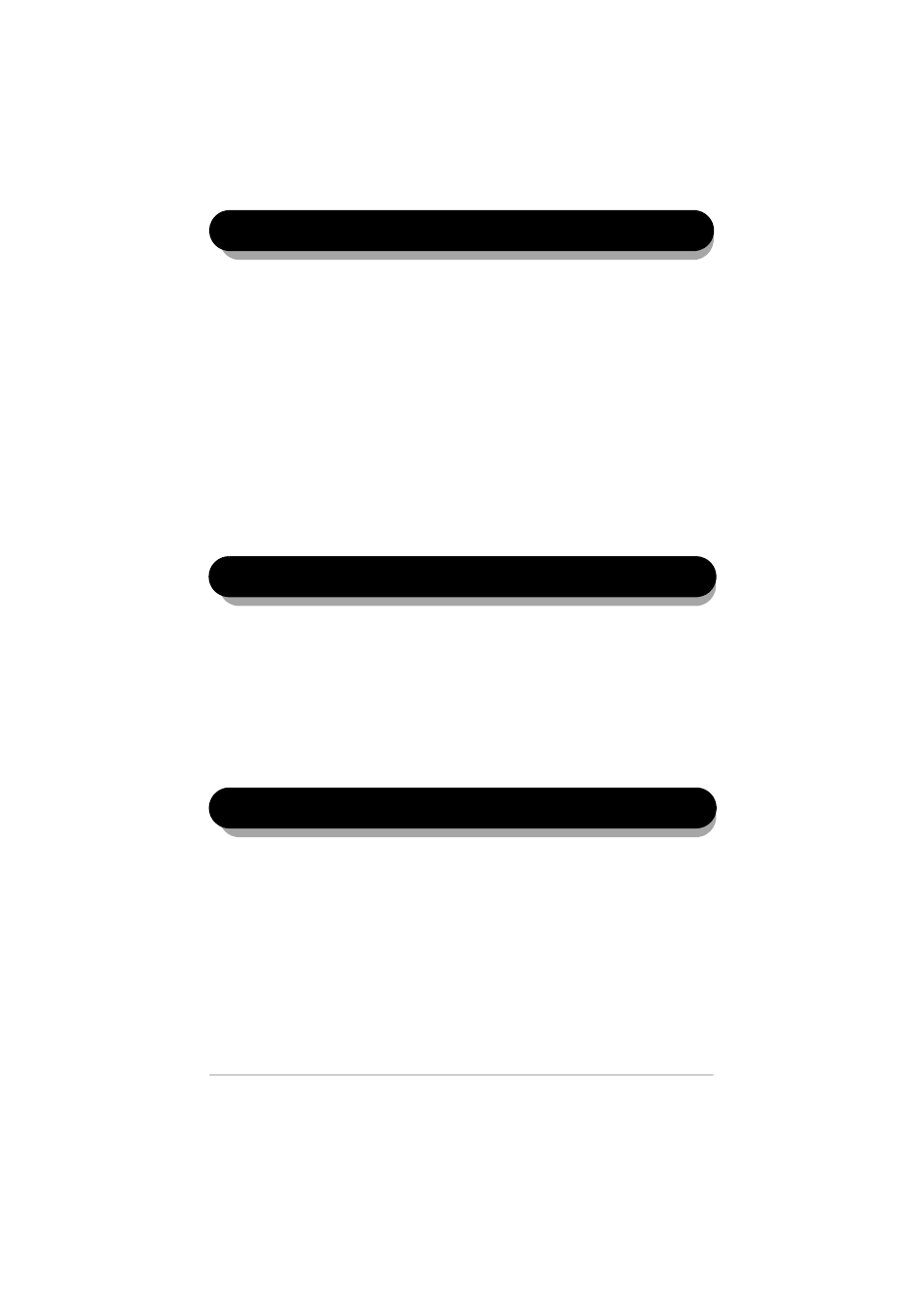
6
Image Retriever
Klicken Sie im Startbildschirm Willkommen von PaperPort SE auf Weiter.
Geben Sie dann im eingeblendeten Dialogfeld Ihren Namen und optional
den Ihrer Firma ein. Klicken Sie auf Weiter.
Es wird empfohlen, im anschließend eingeblendeten Dialogfeld die
Standardinstallation zu wählen. Wenn Sie die Installationsverzeichnisse
für PaperPort SE-Softwaredateien und (gescannte) Desktop-Dateien
festlegen möchten, wählen Sie Benutzerdefiniert.
Klicken Sie auf Weiter und dann auf Installieren, um mit der Installation
der PaperPort SE-Dateien zu beginnen. Klicken Sie auf Fertig stellen,
wenn die Installation von PaperPort SE abgeschlossen ist.
Es wird ein Dialogfeld mit der Meldung eingeblendet, dass Image
Retriever installiert wird.
Bitte beachten Sie, dass nach dem Neustart des Computers, wenn die
Installation abgeschlossen ist, das Dialogfeld Einstellungen für Image
Retriever eingeblendet wird, in dem Sie das Programm konfigurieren
können. Weitere Informationen hierzu finden Sie im Kapitel Die
Installation beenden und im PDF-Dokument ImageRetriever.pdf.
Paperport SE
OmniPage SE
Übernehmen Sie das Standardinstallationsverzeichnis für OmniPage Pro
12.0 Office, C:\Programme\ScanSoft\OmniPageSE annehmen oder
alternativ dazu auf Durchsuchen klicken, um ein anderes
Installationsverzeichnis festzulegen. Klicken Sie auf OK, um OmniPage
SE zu installieren.
- WorkCentre M118-M118i-15830 WorkCentre M118-M118i-15512 WorkCentre M118-M118i-12706 WorkCentre M118-M118i-12353 WorkCentre M118-M118i-12011 WorkCentre M118-M118i-6220 WorkCentre M118-M118i-4186 WorkCentre M118-M118i-2917 WorkCentre M118-M118i-9868 WorkCentre M118-M118i-10217 WorkCentre M118-M118i-9543 WorkCentre M118-M118i-6247 WorkCentre M118-M118i-2944 WorkCentre M118-M118i-4213 WorkCentre M118-M118i-17990 WorkCentre M118-M118i-17653 WorkCentre M118-M118i-18334
